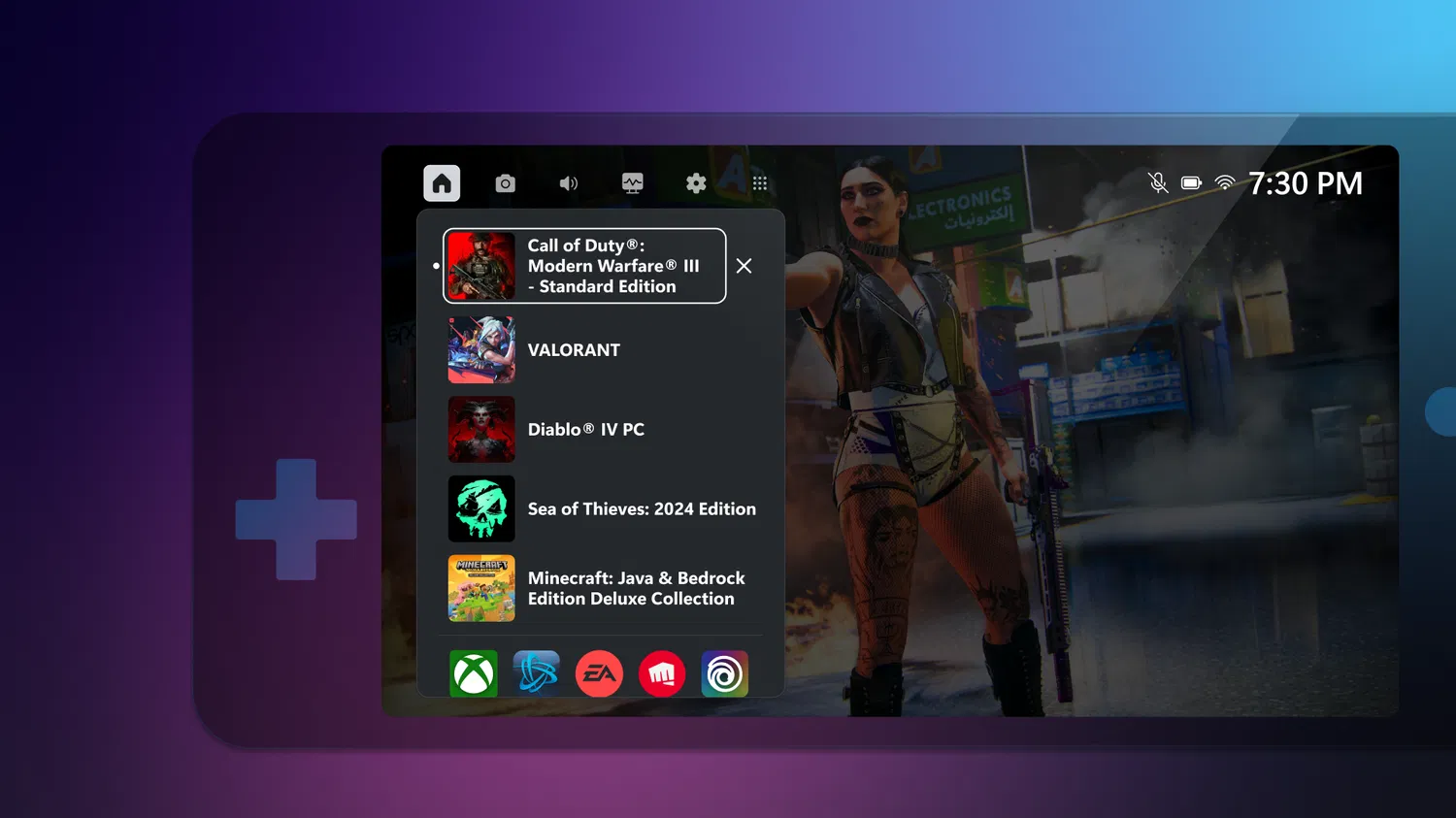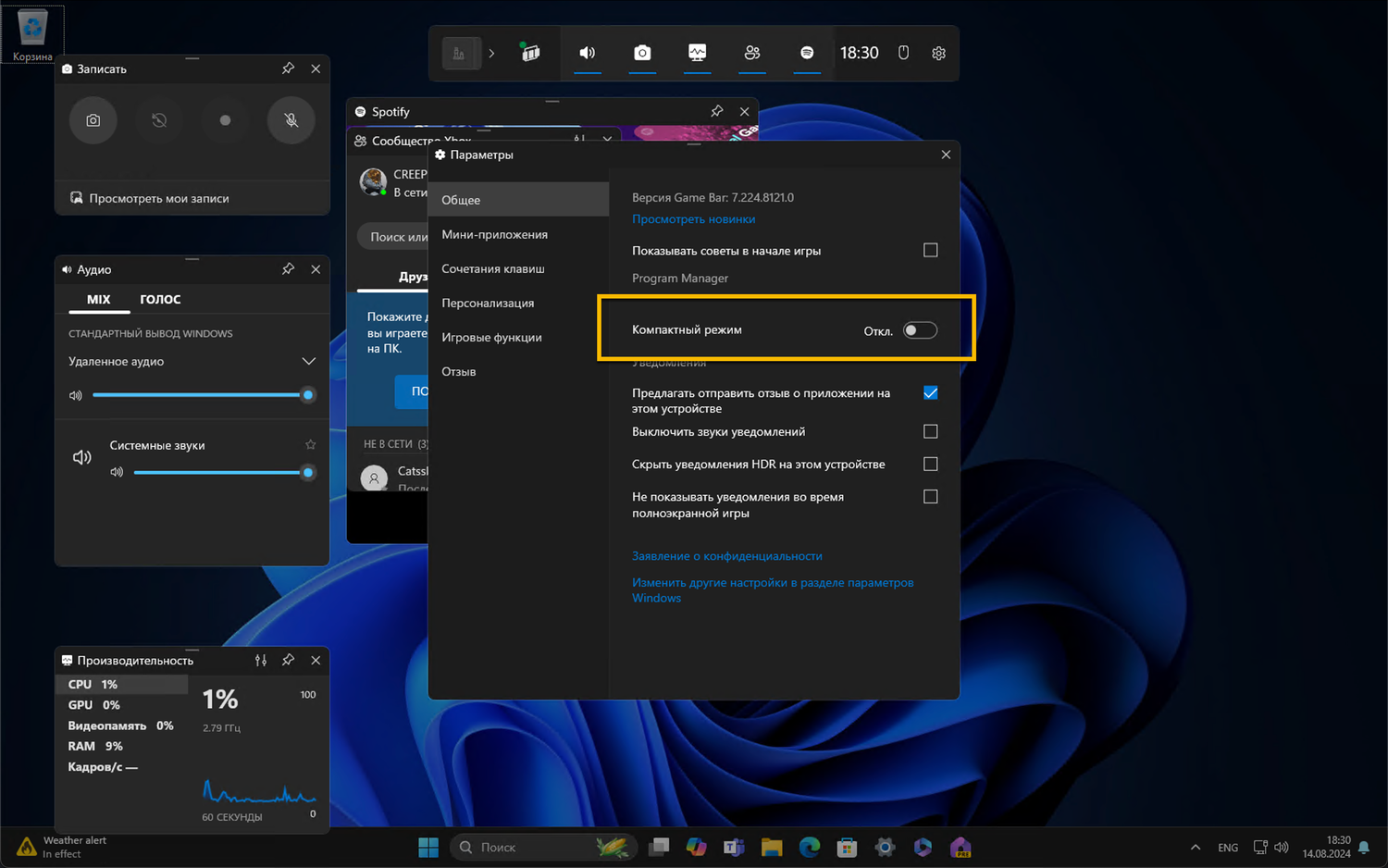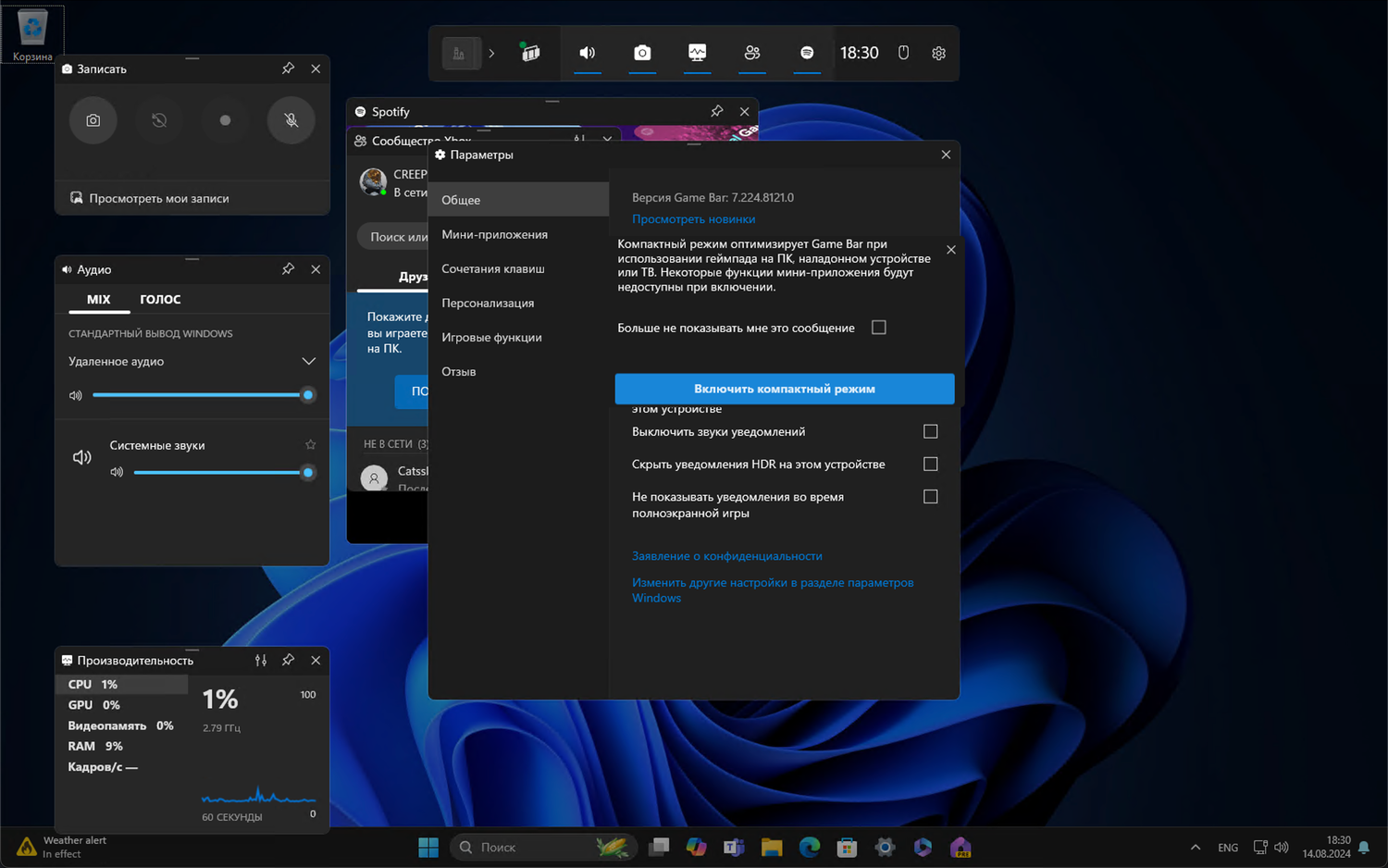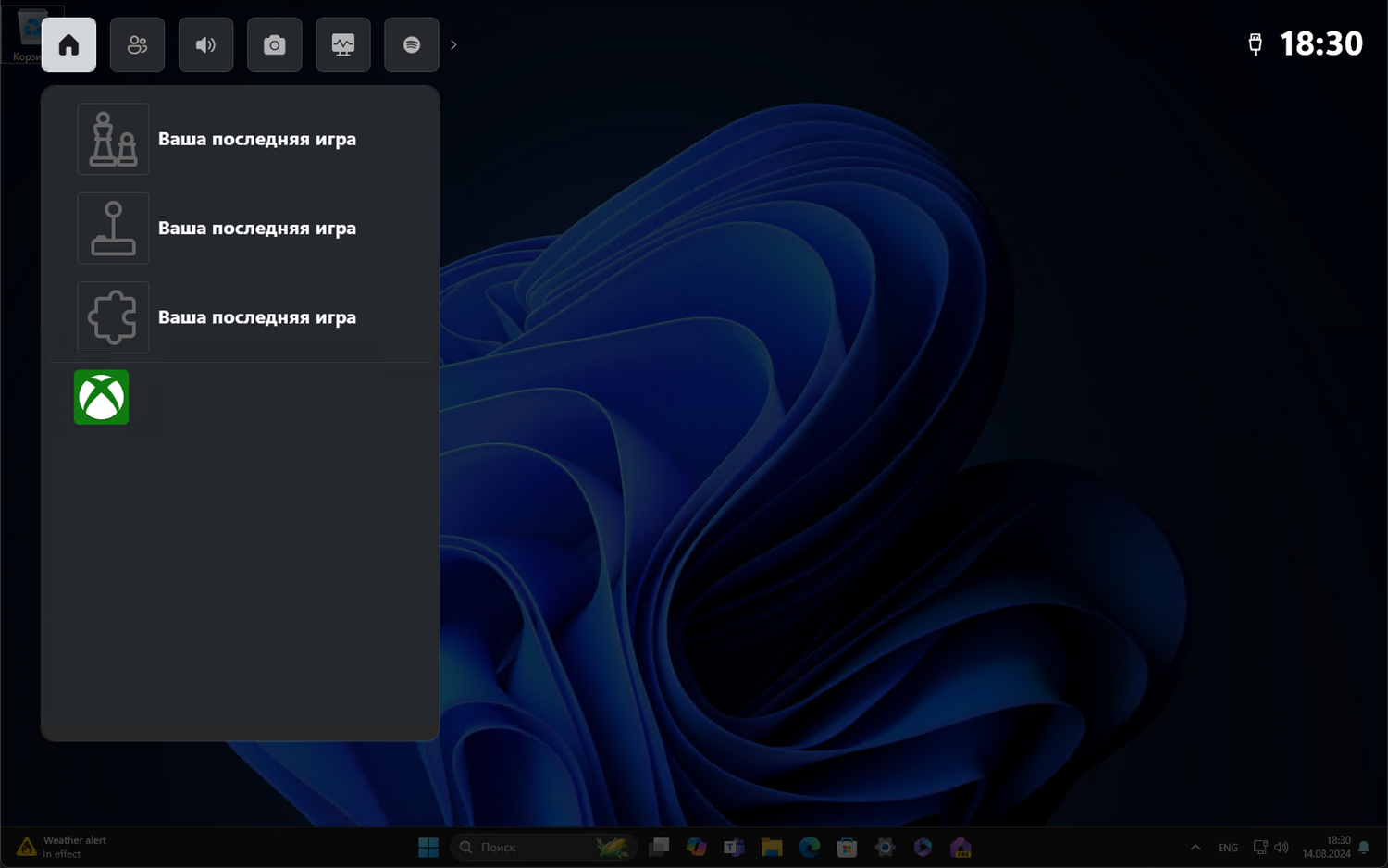Microsoft анонсировала начало тестирования новой версии Game Bar с компактным режимом. Эта новинка, доступная для участников программы Xbox Insiders.
Что представляет собой компактный режим?
Компактный режим Game Bar был создан для улучшения взаимодействия с интерфейсом на устройствах с небольшими экранами и для удобства использования контроллера. Новый режим упрощает доступ к основным функциям и виджетам, чтобы пользователи могли быстрее находить нужную информацию и управлять игровым процессом.
Как отметил Оливер Сюй, старший менеджер по продуктам Xbox Experiences, «включение компактного режима упрощает доступ к виджетам и навигации, обеспечивая максимально простой доступ к нужному контенту». Благодаря компактному режиму переключение между виджетами осуществляется быстрее и удобнее — достаточно нажимать левый и правый бамперы (LB/RB) на контроллере.
Преимущества для пользователей контроллеров
В компактном режиме улучшено управление с помощью контроллера. Теперь пользователи могут легко просматривать список недавно запущенных или активных игр и завершать их прямо через Game Bar — это особенно удобно, когда основной способ управления — это контроллер. Также теперь проще получить доступ к настройкам виджетов и к магазину виджетов для добавления дополнительных функций.
Как стать тестировщиком
Microsoft начала тестирование нового компактного режима с участниками программы Xbox Insiders. Если вы хотите стать одним из первых, кто попробует эту новинку, необходимо зарегистрироваться в программе тестирования. После этого вы сможете активировать компактный режим в настройках Game Bar.
Чтобы стать участником программы Xbox Insider, выполните следующие шаги:
На устройстве с Windows:
- Нажмите кнопку Пуск, введите store и выберите Microsoft Store.
- Выберите Поиск, введите insider в строку поиска и выберите Xbox Insider Hub.
- Нажмите Получить или Установить.
- Запустите приложение Xbox Insider Hub и следуйте инструкциям на экране.
На консоли Xbox:
- Перейдите в Магазин на главном экране или выберите Магазин в меню.
- Выберите Поиск.
- Введите insider в строку поиска и выберите Xbox Insider Bundle.
- Нажмите Получить или Установить. Это установит как приложение Xbox Insider Hub, так и приложение для отчетов о проблемах.
- Запустите приложение Xbox Insider Hub и следуйте инструкциям на экране.
Последние статьи #Microsoft
• Команда sudo в Windows 11: способы активации и основные режимы выполнения команд
• Microsoft: Проводник в Windows 11 станет потреблять меньше ОЗУ при поиске файлов
• В Windows 11 появился Store CLI — Microsoft Store теперь доступен из командной строки
• СМИ сообщили о «переписывании Windows на Rust» с помощью ИИ – Microsoft опровергла информацию
• AtlasOS: облегченный мод Windows 11 работает быстрее ряда Linux-дистрибутивов
• Microsoft окончательно отключила активацию Windows и других продуктов по телефону